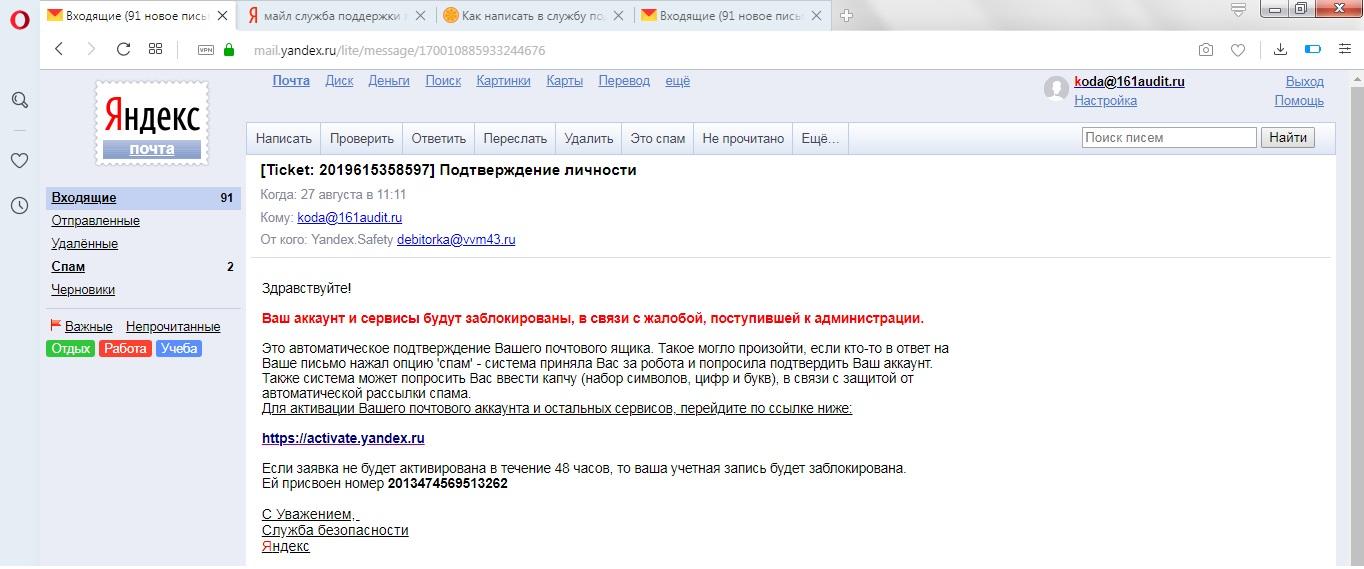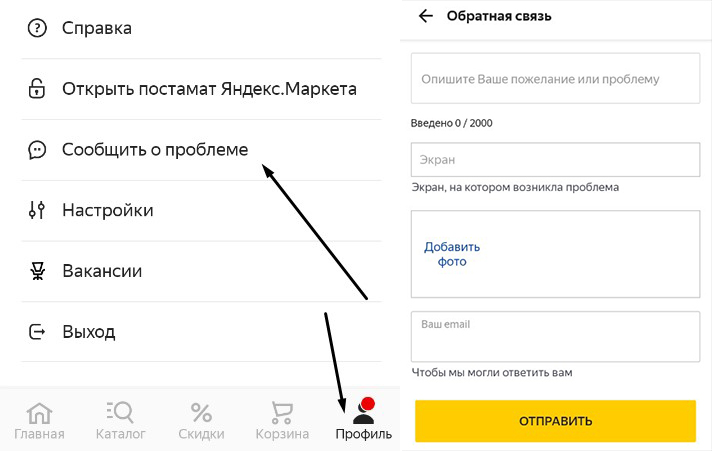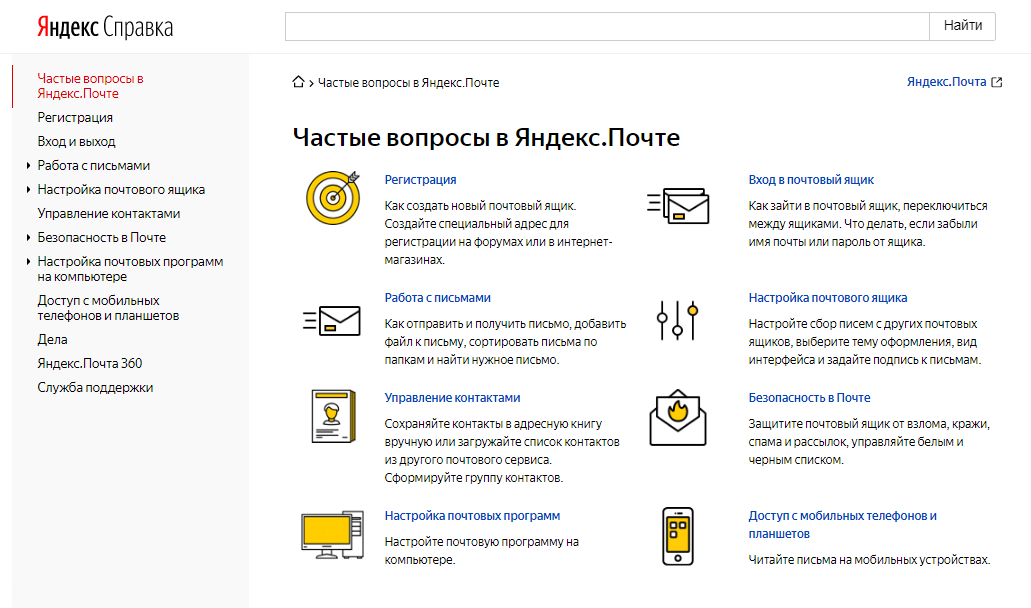Приложение «Мой налог»
РЕГИСТРИРУЙТЕСЬ ПО ПАСПОРТУ, ЧЕРЕЗ ЛИЧНЫЙ КАБИНЕТ ИЛИ ПОРТАЛ ГОСУСЛУГ
О регистрации по паспорту О регистрации через ЛК О регистрации через портал госуслуг
Как зарегистрироваться через личный кабинет
Этот вариант самый простой: не нужно сканировать паспорт и фотографироваться. Регистрация возможна с любого устройства, даже если на нем не работает камера. Нужен ИНН и пароль для доступа в Личный кабинет налогоплательщика-физического лица. Это тот Личный кабинет, которым вы обычно пользуетесь на сайте nalog.ru для отправки деклараций о доходах, уплаты имущественных налогов и подачи заявлений на вычеты.
Как получить доступ в Личный кабинет налогоплательщика-физического лица .
1
Укажите номер телефона
Указывайте тот номер, которым пользуетесь и к которому имеет доступ. Когда придет код по смс, введите его для подтверждения номера.
Когда придет код по смс, введите его для подтверждения номера.
2
Выберите регион
Укажите регион, в котором ведете деятельность. Это может быть не тот регион, где вы живете и находитесь физически.
3
Введите данные для доступа
Укажите свой ИНН и тот пароль, который используете для доступа в Личный кабинет налогоплательщика физического лица.
4
Придумайте пин-код
Защитите приложение пин-кодом. Потом можно настроить доступ по отпечатку пальца или Face ID. Это зависит от функций телефона.
Как пользоваться приложениемКАК ЗАРЕГИСТРИРОВАТЬСЯ ЧЕРЕЗ ПОРТАЛ ГОСУДАРСТВЕННЫХ УСЛУГ
Еще один простой вариант регистрации, для которого не понадобится паспорт и фотография. Регистрация возможна с любого устройства, даже если на нем не работает камера. Нужен номер мобильного телефона или почта, или СНИЛС и пароль для
доступа к личному кабинету портала государственных услуг. Этот тот личный кабинет, которым вы обычно пользуетесь на сайте gosuslugi.
1
Выберите способ регистрации
2
Введите логин и пароль от портала Госуслуг
Как зарегистрироваться по паспорту
Если у вас нет доступа в Личный кабинет налогоплательщика-физического лица, для регистрации в качестве налогоплательщика налога на профессиональный доход (самозанятого) достаточно наличие паспорта. На телефоне или планшете должна работать камера, вам нужно будет отсканировать с ее помощью фотографию и сделать селфи. Заполнять заявление не придется, приложение распознает и внесет данные автоматически.
Постарайтесь, чтобы на поверхности защитной пленки в паспорте не было световых бликов, а цифры и надписи хорошо считывались. Следите за подсказками на экране устройства.
1
Укажите номер телефона
Вам придет код по смс. Он понадобится для подтверждения номера. Такая проверка защищает от регистрации без вашего ведома.
2
Выберите регион
Укажите регион ведения деятельности. Он может не совпадать с местом регистрации по месту жительства.
3
Отсканируйте паспорт
Поднесите его к камере телефона в развернутом виде. Программа распознает данные для заполнения заявления.
4
Проверьте данные
Если данные заполнятся некорректно, отсканируйте паспорт заново. Или отредактируйте информацию вручную.
5
Сфотографируйтесь
Фотографию нужно сделать на камеру телефона, с которого регистрируетесь. Произойдет сверка вашей фотографии с фото в паспорте.
6
Подтвердите регистрацию
Ваше заявление для регистрации будет отправлено в налоговый орган. Регистрация может произойти сразу или в течение шести дней.
Как пользоваться приложением «Мой налог»
Это приложение — основной инструмент для взаимодействия налогоплательщиков налога на профессиональный доход (самозанятого) и налогового органа. Оно заменяет кассу и отчетность. С помощью приложения можно сформировать чек, проверить
начисления налогов и узнать о сроках уплаты.
Оно заменяет кассу и отчетность. С помощью приложения можно сформировать чек, проверить
начисления налогов и узнать о сроках уплаты.
Приложение работает бесплатно — с телефона и планшета. Также доступна веб-версия приложения «Мой налог».
Вопросы и ответыФормируйте и отправляйте клиентам чеки
Узнайте номер телефона или электронную почту покупателя
Укажите, какую сумму и за что вы получили доход. Наименование товара или услуги может быть любым, при этом должно соответствовать фактически оказанной услуге или проданному товару.
Выберите заказчика (покупателя) — физическое или юридическое лицо. Это повлияет на ставку налога. Если продажа осуществляется юридическому лицу или ИП, необходимо указать их ИНН.
На сумму в чеке будет начислен налог. Это происходит автоматически: считать и сдавать отчеты не нужно.
Налоговые ставкиКонтролируйте доходы, начисления и задолженность
В приложении есть все важные цифры, отчеты и уведомления
Можно посмотреть все выставленные чеки за любой период.
Когда налог будет начислен, в приложении появится напоминание о сроке уплаты. Если не уплатить налог до 28 числа следующего месяца, он превратится в задолженность. Об этом тоже появится уведомление в приложении. После срока уплаты оплачивать налог придется уже с учетом пени.
Платите налог с карты или по квитанции
Карту можно привязать для быстрой и удобной оплаты налога.
Способ оплаты налога можно выбрать. Главное, чтобы начисленная сумма была уплачена не позднее 28 числа следующего месяца.
В приложении есть возможность привязки банковской карты для быстрой и удобной оплаты. После привязки вам будет доступна функция автоплатежа. Автоплатеж – ваш помощник в оплате налога. Сумма налога будет списываться с привязанной
банковской карты в автоматическом режиме. Если хотите платить по квитанции, сформируйте платежный документ, перешлите его, куда удобно, или сохраните, чтобы заплатить позднее.
Подтверждайте доходы и регистрацию
Справки формируются в приложении
Налогоплательщики налога на профессиональный доход могут подтверждать свои доходы при получении кредита оформлении пособий и в других случаях.
В приложении формируются две справки: о регистрации в качестве самозанятого и доходах за любой период.
Справку можно отправить себе на электронную почту — в ту организацию, которая попросила предоставить такой документ. Кроме справки о постановке на учет регистрацию можно также проверить с помощью специального сервиса по адресу https://npd.nalog.ru/check-status/. Расскажите клиентам о такой возможности: это важно для них при заключении договоров.
Ограничения по доходамПрекратите регистрацию в любое время
Подать заявление можно через интернетЕсли вы больше не хотите быть налогоплательщиком налога на профессиональный доход (самозанятым),вы можете в любой момент сняться с учета. Для этого необходимо в мобильном приложении «Мой налог» в разделе «Профиль» нажать кнопку
«Сняться с учета» и указать причину снятия с учета.
Для этого необходимо в мобильном приложении «Мой налог» в разделе «Профиль» нажать кнопку
«Сняться с учета» и указать причину снятия с учета.
При снятии с учета выберите подходящую причину. Больше ничего делать не нужно. При этом необходимо оплатить налоги, которые вам начислили за период работы. Если сняться с учета, начисленный налог всеравно необходимо уплатить.
В любое время можно заново зарегистрироваться в качестве самозанятого. Процедура регистрации будет такой же, как и в первый раз.
Для успешного и честного бизнеса
App StoreGoogle Play AppGallery Rustoreслужба поддержки клиентов yandex mail — обратитесь в службу поддержки
Яндекс — одно из самых популярных имен, лидирующих среди технологических гигантов в Великобритании. Интернет-компания.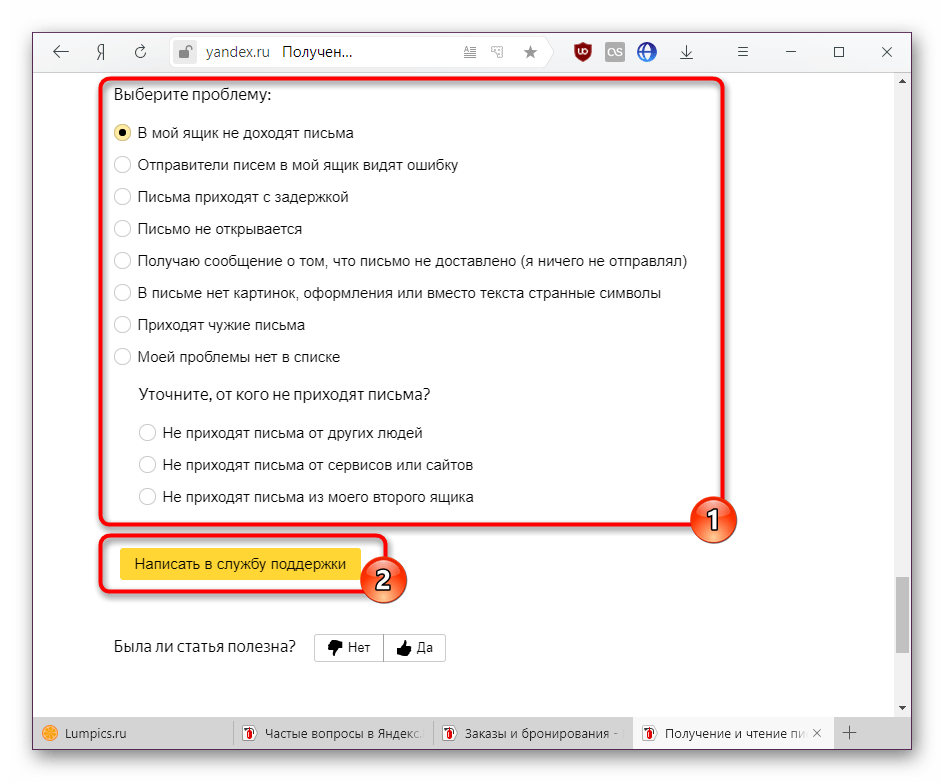 Он стал популярен при поиске изображений Яндекса; видео поиск и карты. Несмотря на многочисленные преимущества и быстрорастущее число пользователей, Яндекс также время от времени сталкивался с некоторыми распространенными сбоями. Пользователи могут набрать Служба поддержки Яндекс Почты для быстрого решения всех проблем.
Он стал популярен при поиске изображений Яндекса; видео поиск и карты. Несмотря на многочисленные преимущества и быстрорастущее число пользователей, Яндекс также время от времени сталкивался с некоторыми распространенными сбоями. Пользователи могут набрать Служба поддержки Яндекс Почты для быстрого решения всех проблем.
Зачем нужна служба поддержки клиентов Яндекс.Почты?
Помимо долгосрочных преимуществ в почте Яндекса, есть и технические препятствия, которые пользователям необходимо поддерживать, некоторые из распространенных сбоев в почте Яндекса:
- Пользователи не могут отправлять или получать электронные письма
- Проблемы, связанные со спамом, всегда присутствуют
- Есть проблемы, связанные с безопасностью и конфиденциальностью
- Проблемы с подключением
- Яндекс карты очень медленно работают
- Проблемы с установкой и настройкой в Яндекс Почте
- Проблемы со входом
- Проблемы с доступом к Яндекс почте на новом устройстве
- Еще много
Это проблемы, которые необходимо устранить как можно скорее для лучшего взаимодействия с пользователем. Пользователи могут набрать Служба поддержки клиентов Яндекса , чтобы получить лучшие услуги в кратчайшие сроки.
Пользователи могут набрать Служба поддержки клиентов Яндекса , чтобы получить лучшие услуги в кратчайшие сроки.
Технические вопросы и проблемы могут быть легко устранены с помощью специалистов. Мы как профессионалы готовы помочь вам справиться с техническими сбоями и проблемами в Яндекс почте. Наша команда сосредоточена на удобном решении всех проблем через Номер телефона Яндекса
Наша команда точно знает, как сделать ваш аккаунт более безопасным, сохраняя при этом все ваши данные.
Как бесплатно получить почту Яндекс?Чтобы настроить новую учетную запись Яндекс.Почты и адрес электронной почты, выполните следующие действия:
- Сначала откройте Почтовую страницу
- После этого нажмите Создать аккаунт .
- Теперь вы можете ввести свое имя под опцией Имя 9.0012
- После этого вы можете ввести свою фамилию под опцией Фамилия
- Введите желаемое имя пользователя Яндекс.

- Теперь вы можете ввести пароль, который хотите использовать для своей учетной записи Яндекс.Почты
- Введите пароль
- Готово!
- Использовать протокол IMAP
- Почтовый клиент будет синхронизироваться с сервером
- Сохранить структуру папки в почтовом ящике
- Во время использования почтового клиента протокола IMAP он синхронизируется с сервером .
- Сохранить структуру папок в почтовом ящике при использовании протокола IMAP
- Почтовый клиент синхронизируется с сервером и сохраняет структуру папок в почтовом ящике
- Доступ к ним с различных устройств
- Теперь включите протокол IMAP перед настройкой почтового клиента
- Первое открытое меню настроек
- После этого выберите почтовые клиенты
- Теперь включите сервер imap.
 yandex.ru через опцию IMAP
yandex.ru через опцию IMAP - Нажмите, чтобы сохранить изменения
- Готово
Если у вас возникли проблемы при работе с браузером и вы не можете найти решения, то вы можете обратиться за помощью в службу поддержки Яндекс Почты . Вы можете получить сразу Яндекс Почта помогите , выполнив следующие действия:
Чтобы отправить сообщение об ошибке:
- При первом нажатии → Дополнительно → Сообщить о проблеме
- После этого откройте новую вкладку «Отзывы»
- Теперь начните заполнять поле описания проблемы.
- По мере ввода текста под полем вы увидите советы по решению распространенных проблем.
- После этого вы можете подробно описать вашу проблему
- Нажмите кнопку отправки
- Ваш отчет об ошибке будет дополнен информацией об операционной системе и Яндекс.
 Браузер на вашем компьютере
Браузер на вашем компьютере - Готово
Мы оказываем немедленную помощь и фиксированную поддержку всем нашим пользователям при проблемах и сбоях в Яндекс почте. Наши технические специалисты доступны круглосуточно, чтобы помочь вам получить лучшие услуги и оптимальное решение. Пользователи могут набрать Горячая линия Яндекса, номер для получения поддержки по проблемам в Яндекс почте без каких-либо проблем.
Каждая услуга, предоставляемая нашими специалистами, проста и выгодна. Мы доступны круглосуточно, чтобы помочь пользователям найти лучшее решение и фиксированную поддержку.
Наша гибкая круглосуточная поддержка Яндекс Почты включает в себя:- Поддержка входа/регистрации Яндекс почта
- Круглосуточная поддержка Яндекс Электронной почты при ошибке составления и отправки письма
- Обнаружена ошибка в полученной почте
- Поддержка сброса пароля Яндекс Почты
- Помощь в управлении папками и ярлыками
- Решение для борьбы со спамом/взломом
- Немедленная помощь для учетной записи почты Яндекса не работает
- По звонку поддержка яндекс почты не загружается или работает некорректно
- Гораздо больше
Как самая надежная и заслуживающая доверия служба технической поддержки, мы предлагаем стабильную поддержку и безупречный сервис. Мы заверяем и гарантируем немедленное Служба поддержки Яндекс Почты при возникновении проблем в Яндекс почте. Мы обеспечиваем и гарантируем фиксированный номер Яндекс Почты 24×7 Справочная поддержка для всех предстоящих проблем в течение ограниченного периода времени. можно в любое время связаться с нашими руководителями через наш абсолютно бесплатный номер для получения помощи.
Мы заверяем и гарантируем немедленное Служба поддержки Яндекс Почты при возникновении проблем в Яндекс почте. Мы обеспечиваем и гарантируем фиксированный номер Яндекс Почты 24×7 Справочная поддержка для всех предстоящих проблем в течение ограниченного периода времени. можно в любое время связаться с нашими руководителями через наш абсолютно бесплатный номер для получения помощи.
Выполнение входа в Yandex Mail/Email и исправление ошибки
Yandex — российская компания, занимающаяся интернет-решениями. Он также предлагает несколько сервисов, таких как облачное хранилище, Карты, Панорама, Переводчик и т. Д. Часто используемым сервисом, который привлекает клиентов, является Яндекс Почта, через который они могут отправлять и получать сообщения. Вы даже можете персонализировать внешний вид папки «Входящие» в зависимости от вашего выбора. Помимо этого, вы также можете использовать свою любимую социальную сеть для входа в учетную запись.
Устранение ошибок принтера HP A. ..
..
Включите JavaScript
Устранение ошибок принтера HP Пошаговое руководствоДля полноценного использования этой службы может потребоваться регистрация новой учетной записи. После этого вам нужно будет продолжить вход в Яндекс почту через основной сайт. Наряду со знанием этого может быть важно узнать, почему иногда может произойти сбой при входе в систему. Устранение ошибки в соответствии с причиной может обеспечить бесперебойную работу Яндекса.
Оглавление
show
- Способ создания новой учетной записи электронной почты Яндекса
- Доступ к учетной записи с помощью входа в Почту Яндекса
- Способ 1: Использование веб-сайта Яндекса
- Способ 2: Через Play Store/App Магазин
- Почему я вижу ошибку входа в Яндекс Email?
- Можно ли решить проблему со входом в Яндекс Почту?
- Исправление 1: Исправление пароля
- Исправление 2: Сохранение файлов cookie
- Исправление 3: Установка правильной даты и времени
- Исправление 4: Сканирование компьютера
- В конце
Чтобы создать учетную запись электронной почты Яндекса, вы можете зарегистрироваться в сервисе. На странице регистрации вам нужно будет указать такие данные, как ваше имя и фамилия соответственно. Затем вам нужно перейти к заполнению имени пользователя для учетной записи электронной почты. Затем необходимо указать пароль в соответствующем поле и ввести его еще раз в качестве подтверждения, после чего следует создать новую учетную запись.
На странице регистрации вам нужно будет указать такие данные, как ваше имя и фамилия соответственно. Затем вам нужно перейти к заполнению имени пользователя для учетной записи электронной почты. Затем необходимо указать пароль в соответствующем поле и ввести его еще раз в качестве подтверждения, после чего следует создать новую учетную запись.
- Страница регистрации открывается при нажатии на указанную ссылку:
- «https://passport.yandex.com/registration?mode=register»
- В отведенных полях заполните следующие данные:
- «Имя» 9 0012
- «Фамилия»
- На странице «Введите логин» введите имя пользователя для новой учетной записи электронной почты.
- Введите пароль.
- Введите пароль еще раз на этом шаге.
- Затем укажите «Номер мобильного телефона».
- Выберите «Подтвердить номер».
- Теперь код, отправленный вам по SMS, необходимо ввести в соответствующее поле.
- Затем перейдите к кнопке «Регистрация».

- Ознакомьтесь с указанными положениями и условиями и нажмите «Принять».
Примечание: Возможно, вы не сможете войти в Яндекс Музыку или Радио через веб-версию, если вы создали учетную запись по номеру телефона. Для синхронизации учетных записей музыки и радио можно использовать приложение социальной сети или учетную запись Яндекса, присутствующую в приложении.
Вход в учетную запись через Яндекс.Почту Логин
Вход в учетную запись является необходимым условием для входа в учетную запись. С помощью yandex.com вход в почту можно осуществить в браузере. Если вы планируете войти в систему с помощью мобильного телефона, вы можете сделать это с помощью Play Store или App Store, в зависимости от операционной системы.
Способ 1. Использование веб-сайта Яндекса
На компьютере или ноутбуке вход в Яндекс может быть проще, если браузер поддерживает службу электронной почты. Вы можете перейти по ссылке для входа и ввести данные учетной записи.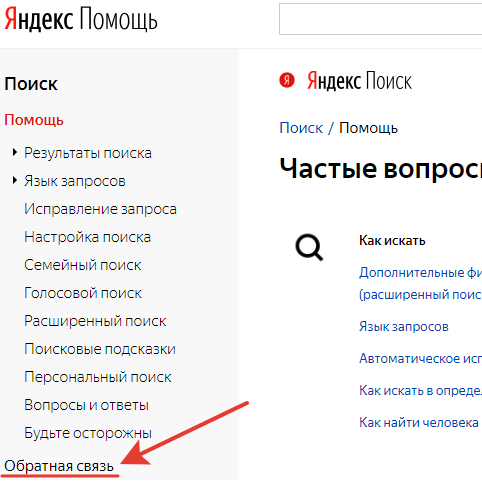 Нажав кнопку «Войти», вы войдете в систему. Вы можете сохранить данные учетной записи в браузере, чтобы избежать частого использования этого метода.
Нажав кнопку «Войти», вы войдете в систему. Вы можете сохранить данные учетной записи в браузере, чтобы избежать частого использования этого метода.
- На страницу входа в учетную запись почты Яндекса можно перейти по следующей ссылке:
- «https://passport.yandex.com/auth?from=mail&origin=hostroot_homer_auth_com&retpath=https%3A%2F%2Fmail.yandex.com%2F&backpath=https%3A%2F%2Fmail.yandex.com%3 Fnoretpath%3D1»
- В поле «Введите свой идентификатор» укажите «Номер телефона» или «Электронная почта».
- Нажмите кнопку «Войти», чтобы получить доступ к электронной почте.
Способ 2: через Play Store/App Store
Пользователи Android могут использовать Play Store для загрузки приложения для входа в Яндекс почту на Android. С другой стороны, для пользователей iOS загрузка может быть произведена через App Store. После того, как приложение скачано, его необходимо установить. Кроме того, необходимая информация должна быть введена для входа в систему и просмотра электронной почты.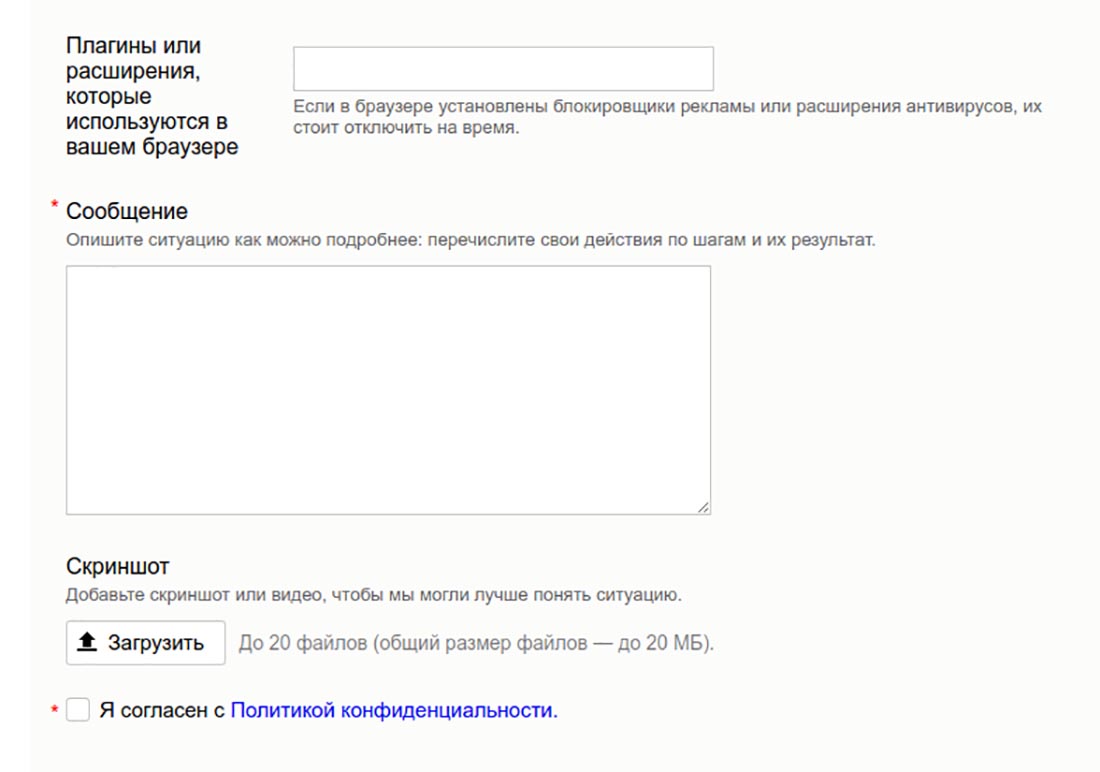
- Загрузите приложение «Яндекс Почта» на свое устройство. Чтобы использовать его на Android, перейдите по этой ссылке:
- «https://play.google.com/store/apps/details?id=ru.yandex.mail&hl=ru_IN&gl=US».
Если приложение должно быть установлено на устройстве iOS, таком как iPhone, нажмите:
- «https://apps.apple.com/us/app/yandex-mail-email-app/id441785419»
- Укажите необходимые данные в приложении и начните доступ к своей учетной записи.
Сервер почты Яндекса подключен к вашему местоположению, так как работает в ограниченном количестве стран. Так вот, если дата и время выставлены не по часовым поясам, то это может привести к проблеме со входом в яндекс почту. Таким образом, он может перестать предоставлять вам доступ к вашей электронной почте.
Есть несколько других причин, которые могут создать проблему при входе в учетную запись:
- Неверное имя пользователя или пароль могут показать ошибку.

- При заражении системы вирусом или вредоносным ПО может пострадать процедура входа в систему электронной почты.
- Приложения, присутствующие в вашей системе, могут внезапно потерять доступ, из-за чего все учетные записи могут выйти из системы.
- В результате отключения файлов cookie страница входа может перестать работать.
- Из-за ограниченного доступа вы также не сможете войти в свою учетную запись электронной почты Яндекса.
Можно ли решить проблему со входом в Яндекс Почту?
Для устранения ошибки входа в электронную почту Яндекса пользователи могут настроить новый пароль, если они забыли или потеряли старый. Изменение настроек даты и времени можно считать вторым способом устранения проблемы. Кроме того, вы можете попытаться включить настройки кулинарии.
Исправление 1: исправление пароля
Иногда вы можете не помнить свой точный пароль. Это может помешать вам правильно выполнить вход в учетную запись почты Яндекса.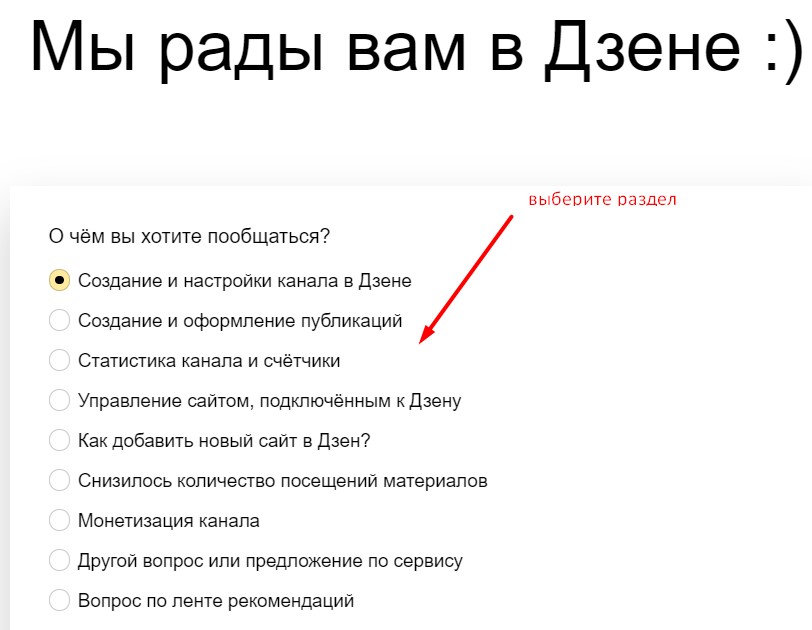 Когда вы столкнетесь с такой ситуацией, вы можете изменить пароль. Для обработки этого вам нужно перейти на веб-сайт поставщика решения и выбрать кнопку «Не удается войти». Затем необходимо ввести имя пользователя или адрес электронной почты. После этого капчу, появившуюся на экране, требуется заполнить.
Когда вы столкнетесь с такой ситуацией, вы можете изменить пароль. Для обработки этого вам нужно перейти на веб-сайт поставщика решения и выбрать кнопку «Не удается войти». Затем необходимо ввести имя пользователя или адрес электронной почты. После этого капчу, появившуюся на экране, требуется заполнить.
- Перейдите на страницу входа, посетив «yandex.com».
- Нажмите «Не удается войти».
- Затем укажите «Имя пользователя» или «Электронная почта».
- Введите «Captcha» в указанное поле.
- Нажмите кнопку «Далее».
- В появившемся окне введите «Номер телефона».
Примечание: Перед вводом номера телефона обязательно укажите код страны.
- Нажмите «Отправить код».
- Код подтверждения будет отправлен на указанный вами номер телефона.
- После этого в соответствующем поле введите код.
- Выберите опцию «Подтвердить».
- Теперь вы будете перенаправлены на страницу «Сброс пароля».

- Нажмите на вкладку «Далее» после ввода нового пароля.
Примечание: Рекомендуется вводить пароль вручную при входе в систему, а не копировать его из буфера обмена. Поскольку может быть скопирован лишний пробел, пароль может быть сделан неверным.
Пароль будет изменен. Перенаправьте себя в окно входа и заполните учетные данные. Затем войдите в свою учетную запись электронной почты, как обычно.
Исправление 2: Сохранение файлов cookie
Файлы cookie — это текстовые файлы, содержащие небольшие фрагменты информации, такие как имя пользователя и пароль, которые используются для проверки компьютера при подключении к Интернету. Если вы отключили настройки Cookie, то это может создать проблему при входе в почту Яндекса. Чтобы преодолеть это, вам необходимо сохранить файлы cookie, исправив их настройки. Вам нужно добраться туда через браузер. Затем необходимо следовать инструкциям, появляющимся в окне.
- Перейдите по ссылке для исправления «Настройки файлов cookie».

- «https://yandex.com/support/common/browsers-settings/browsers-cookies.html»
- Затем выберите браузер, который вы используете.
- Теперь следуйте указаниям, которые появляются в окне.
- Попробуйте войти в свою учетную запись Яндекс.Почты.
Исправление 3: Установка правильной даты и времени
Из-за проблем с часовыми поясами Страница входа в Яндекс может перестать загружаться. Таким образом, чтобы снова заработало окно входа в Яндекс почту, можно попытаться исправить дату и время, которые уже установлены на компьютере. Подойдите к часам, доступным в правом конце экрана. Затем перейдите в окно «Изменить настройки даты и времени». Для выполнения исправления необходимо выбрать опцию «Изменить часовой пояс».
- Нажмите на часы в окне.
- Перейдите к «Изменить настройки даты и времени».
- Затем выберите «Изменить часовой пояс» под кнопкой «Дата и время».
- В окне «Настройки часового пояса» необходимо выбрать свой город.

- На этом шаге нажмите «ОК».
- Должны быть установлены новые дата и время в соответствии с часовым поясом.
- Перейдите в браузер и зайдите в Яндекс. Попробуйте войти сейчас.
Иногда, когда вы неосознанно открываете веб-сайт, содержащий какое-либо вредоносное ПО, вероятность его распространения на другие приложения может увеличиться. Это также может повлиять на страницу входа в Яндекс. Следовательно, вы можете сканировать свой компьютер с помощью бесплатного антивирусного программного обеспечения. После сканирования компьютера вы можете получить доступ к странице входа в электронную почту yandex.com.
Исправление 4: Сканирование компьютера
- Нажмите на эту ссылку:
- «https://yandex.com/support/common/security/antiviruses-free.html»
- Выберите одну из бесплатных антивирусных программ, которую хотите загрузить.
- Затем нажмите на тот, который вы выбрали.
- Загрузите бесплатную версию.




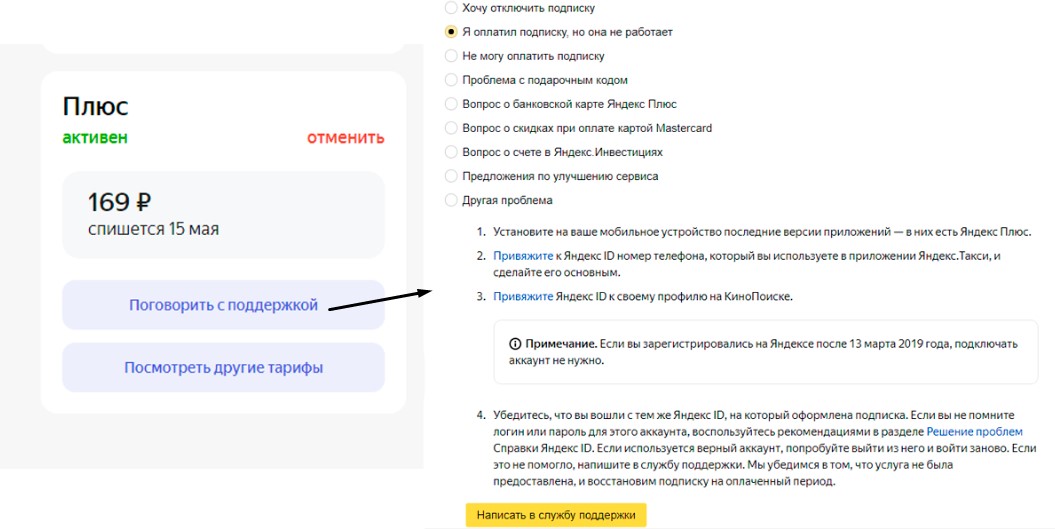 yandex.ru через опцию IMAP
yandex.ru через опцию IMAP Браузер на вашем компьютере
Браузер на вашем компьютере